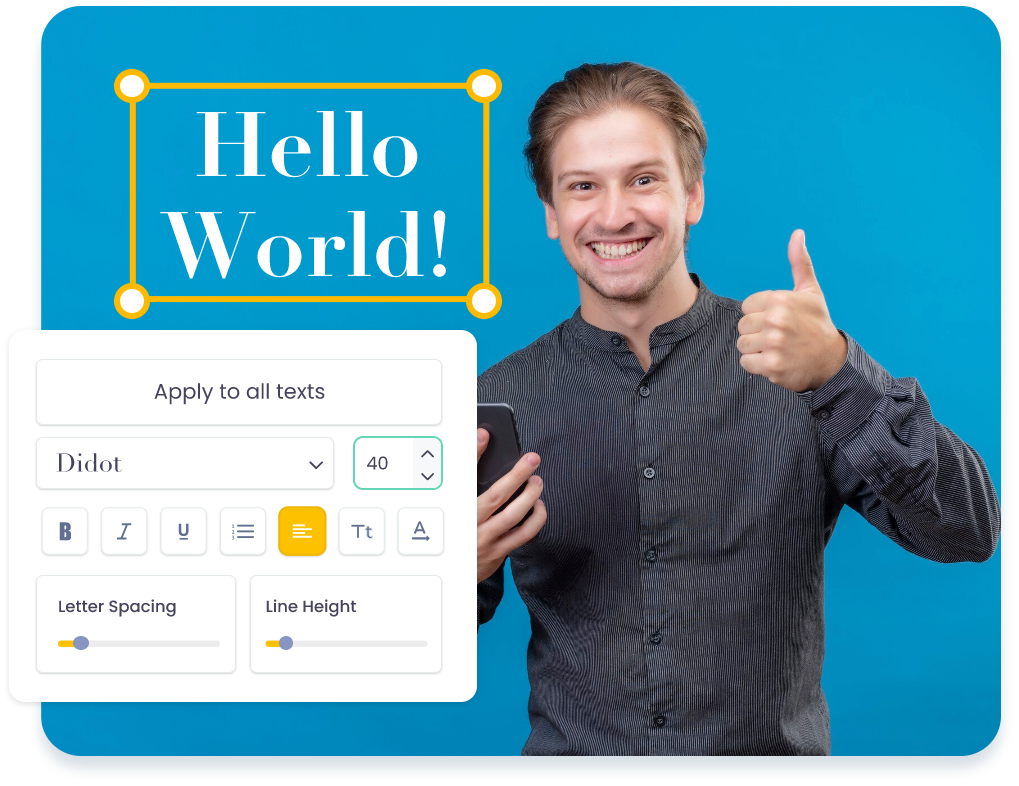25 000 000+
Utilisateurs










Ajoutez du Texte à Vos Vidéos
En Juste 3 Étapes
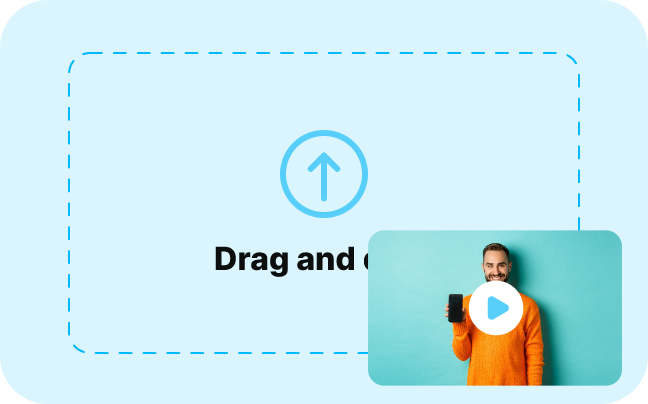
1. Ajouter du Texte
Téléchargez la vidéo et cliquez sur l'icône Texte dans la barre d'outils de gauche.

2. Personnalisez le texte
Commencez avec un préréglage et personnalisez-le ou ajoutez du texte avec des styles, des animations et des effets.
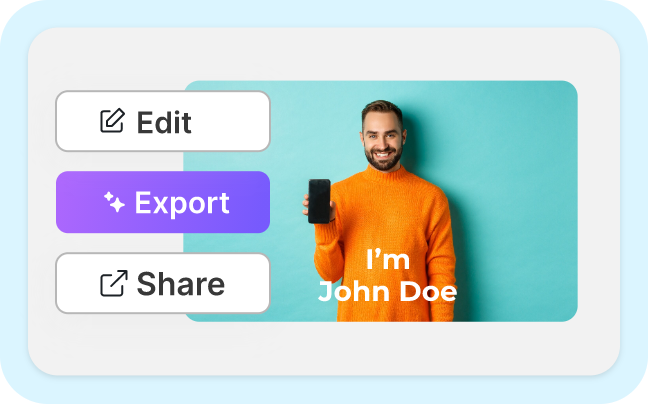
3. Éditez & Exportez
Vous pouvez further éditer la vidéo ou cliquer sur le bouton Exporter puis la télécharger.
Ajoutez des Superpositions de Texte, des Effets Texte et des Animations

Choisissez parmi des Préréglages d'Animation
Avec VmakerAI, vous pouvez ajouter des effets d'animation à vos textes. Personnalisez facilement les effets d'animation d'entrée, de sortie et de boucle.

Ajoutez de Beaux Effets à vos textes
Finies les superpositions ennuyeuses ! Choisissez une ou plusieurs superpositions d'effets texte comme glitch, néon, slide, etc. Trop d'options parmi lesquelles choisir.

Personnalisez la police, les couleurs, et plus
Changez la couleur, la taille et le style de la police sous l'option 'Paramètres'. Jouez avec plus de 100 polices et une mer de couleurs sur Vmaker AI.

Créez des vidéos de haute qualité, toujours
Même si vous créez des vidéos riches en texte, vous pouvez les télécharger en haute qualité sur Vmaker. Aucun compromis sur la qualité.

Aucun Téléchargement ou Installation Requis
Nous disons qu'ajouter du texte à votre vidéo est super rapide et simple car c'est purement en ligne. L'éditeur vidéo Vmaker AI est entièrement en ligne.

Ajoutez du Texte à Vos Vidéos de tout format
Vous n'avez pas besoin de convertir vos vidéos avant de les télécharger sur Vmaker. Ajoutez du texte aux vidéos dans tout format comme .MOV, .AVI, .Mp4, etc.
Créez des Vidéos Engageantes et Informatives sur l'Éditeur Vidéo Vmaker AI
Ajoutez du Texte, des Sous-titres et des Titres
Ajoutez du texte à vos vidéos pour aider les personnes qui aiment regarder des vidéos en mode silencieux. N'importe où, n'importe quand.
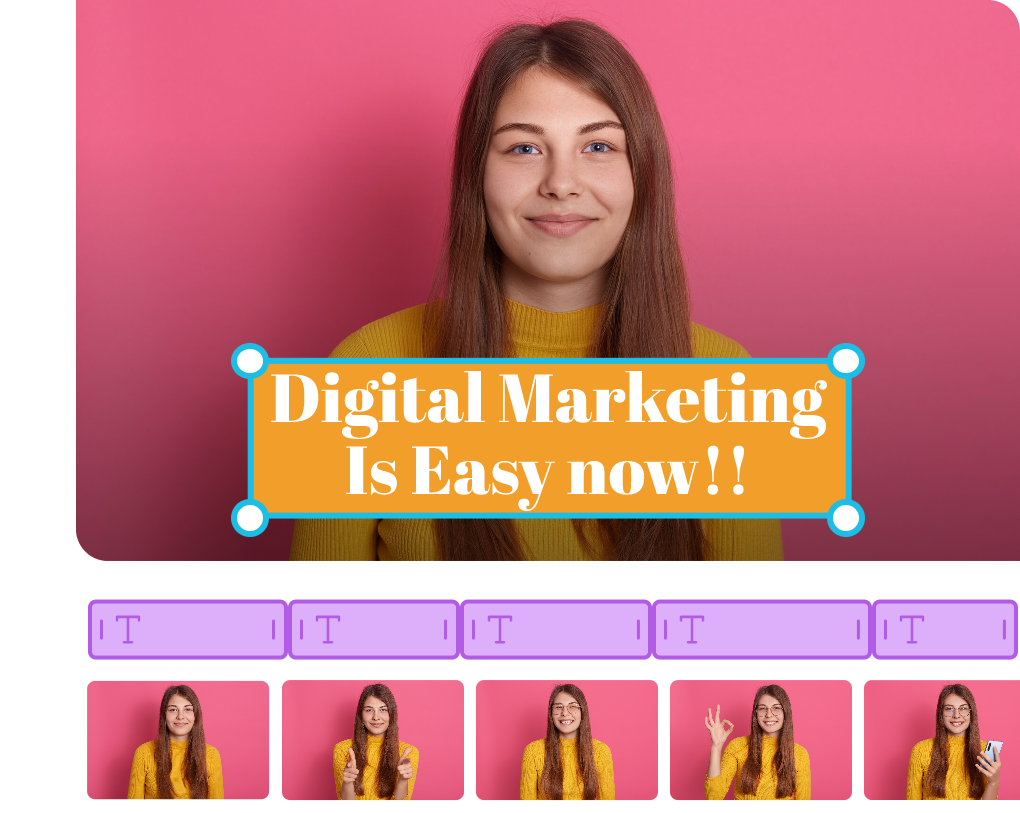
Mettez en Valeur les Messages Clés
Vous pouvez changer la superposition de texte en personnalisant le texte que vous ajoutez à une partie de votre vidéo. Cela vous aide à mettre en avant les points forts de votre vidéo.
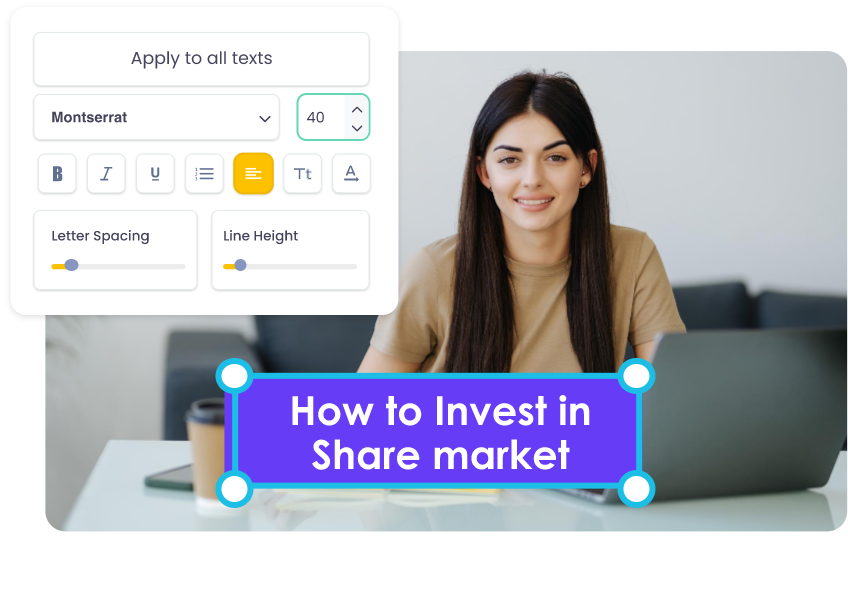
Personnalisez le Texte sur les vidéos YouTube
Peu importe la durée de votre vidéo YouTube, vous pouvez ajouter du texte et le personnaliser pour correspondre à votre kit de marque.
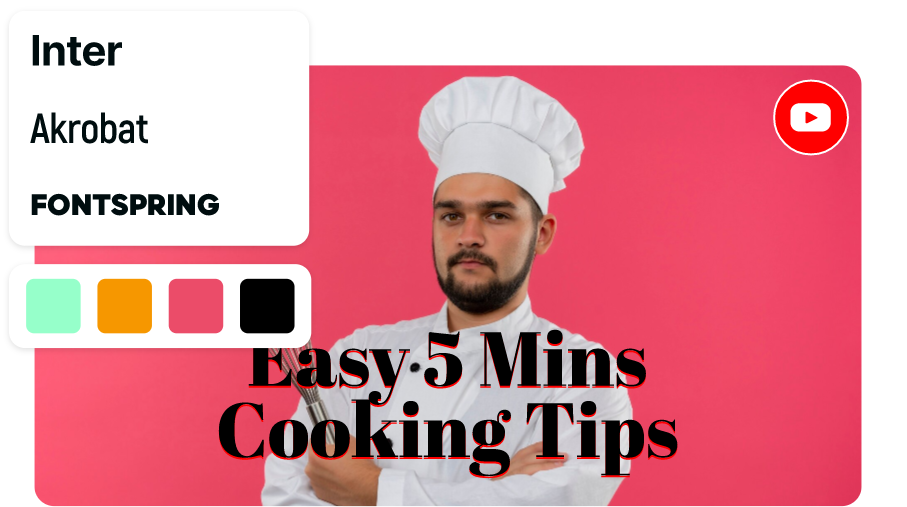
Créez des Vidéos Pédagogiques Captivantes
En ajoutant du texte à votre vidéo, vous pouvez capter l'attention de votre audience. Cela rendra vos vidéos plus engageantes et dignes du temps de visionnage.
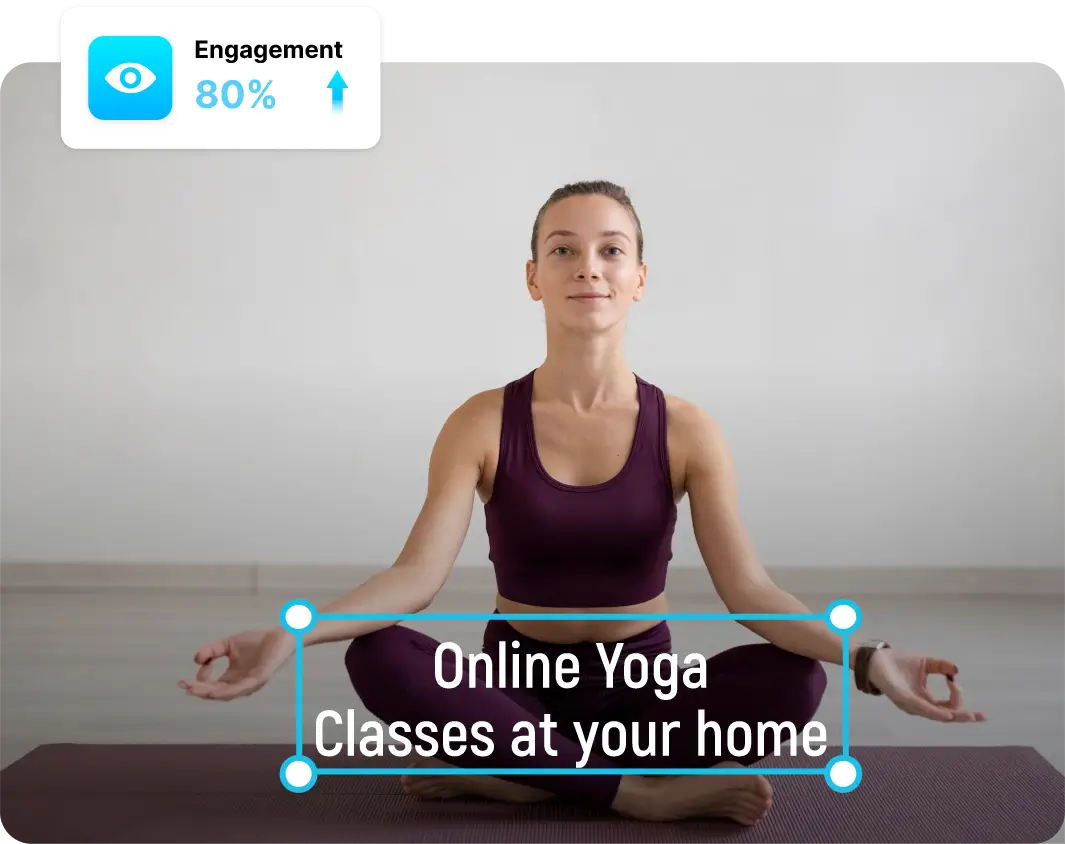
Explorez Plus d'Outils Vidéo
Quelques extraits de l'Amour des Clients
4.7 (271)
Foire Aux Questions
Cliquez sur le bouton Ajouter du Texte dans la barre d'outils du coin gauche. Cela vous aidera à ajouter du texte à vos vidéos en une minute.
Vous pouvez utiliser n'importe quel éditeur vidéo. Nous vous suggérons de choisir un éditeur vidéo en ligne avec des capacités d'IA générative comme Vmaker qui vous aide à ajouter du texte à une vidéo gratuitement.
Tout ce dont vous avez besoin est un éditeur vidéo en ligne. Téléchargez vos vidéos iPhone sur un éditeur vidéo en ligne comme Vmaker AI. C'est un éditeur vidéo en ligne adapté aux mobiles, donc vous pouvez utiliser Vmaker dans n'importe quel navigateur, quel que soit l'appareil que vous avez. Ensuite, cliquez sur l'option 'Ajouter du Texte', qui vous permet d'ajouter du texte à vos vidéos.
N'importe quel éditeur vidéo vous permettrait d'ajouter du texte à vos vidéos. Mais choisir un éditeur vidéo en ligne avec IA le rend gratuit, facile et rapide.
En seulement 2 étapes :
i) Tournez une vidéo avec votre téléphone, enregistrez une courte vidéo
de vous-même en utilisant Vmaker, ou utilisez notre fonctionnalité
d'avatar IA texte-vers-vidéo pour créer une courte vidéo.
ii) Ensuite, cliquez sur le bouton 'Ajouter du Texte à la Vidéo' et
ajoutez du texte à vos vidéos.
Vous devez ajouter du texte à votre vidéo en utilisant un éditeur vidéo en ligne comme VmakerAI avec des capacités d'IA générative. Ensuite, cliquez sur le bouton ajouter une animation. Vous pouvez jouer avec les animations de votre choix.
Eh bien, c'est simple. Vous pouvez soit utiliser l'éditeur vidéo intégré de TikTok ou choisir un éditeur vidéo en ligne comme VmakerAI qui a une responsivité multi-appareils.
Vous pouvez utiliser un éditeur vidéo en ligne avec IA comme Vmaker qui suggérera des idées musicales et aidera à ajouter du texte à votre vidéo en quelques minutes.
Une fois que vous avez sélectionné le modèle et la piste musicale souhaitée, le cas échéant, vous pouvez télécharger le mème vidéo sur un éditeur vidéo IA en ligne. Ensuite, vous pouvez sélectionner une superposition de texte et la personnaliser comme vous le souhaitez.
Auparavant, Vmaker permettait de télécharger des vidéos créées à partir de texte sans filigrane. Actuellement, les vidéos téléchargées avec le plan gratuit incluent un filigrane, qui peut être supprimé en passant à un plan payant.